电脑本地连接突然不见了是一个常见的问题,对于大多数使用电脑的人来说,这可能会导致网络无法连接和其他一系列问题。在本文中,我们将介绍一些实用的方法来恢复...
2024-08-26 61 本地连接
现代社会,互联网已经成为人们工作、学习、娱乐不可或缺的一部分。然而,在使用电脑上网时,我们常常会遇到电脑本地连接已连接上但无法上网的问题。这对于我们来说是非常烦恼的。本文将探讨一些可能导致这个问题的原因,并提供解决方法,帮助读者尽快恢复上网能力。

检查网络线路是否连接正常
我们需要检查电脑与路由器之间的网络线路是否连接正常。如果线路出现问题,例如松动或损坏,就会导致电脑无法与路由器进行正常通信。
确认网络设置是否正确
在电脑的网络设置中,确保已选择正确的网络类型和正确的IP地址、子网掩码以及默认网关。如果设置错误,就会导致电脑无法与局域网或互联网进行通信。
检查防火墙设置
防火墙可能会阻止电脑与外部网络的通信。我们需要检查电脑的防火墙设置,并确保允许与互联网的通信。
重启路由器和电脑
有时候,路由器和电脑之间的通信问题可能会在使用一段时间后出现。尝试重启路由器和电脑,可以解决一些临时的连接问题。
清除DNS缓存
DNS缓存可能会导致电脑无法正确解析域名,从而无法上网。我们可以通过清除DNS缓存来解决这个问题。在命令提示符中输入“ipconfig/flushdns”命令,即可清除DNS缓存。
查看网络驱动程序是否正常
网络驱动程序是电脑与网络设备之间的桥梁,如果驱动程序出现问题,就会导致无法正常上网。我们需要检查电脑的网络驱动程序是否正常,并及时更新或修复驱动程序。
检查网络代理设置
在一些情况下,网络代理设置可能会导致电脑无法上网。我们需要检查电脑的网络代理设置,并确保其设置为“自动获取代理服务器”。
尝试使用其他设备进行上网
如果只有一个设备无法上网,而其他设备可以正常上网,那么问题很有可能出在该设备上。我们可以尝试使用其他设备进行上网,以验证是否是电脑的问题。
更新操作系统和浏览器
有时候,操作系统或浏览器的问题会导致无法正常上网。我们需要及时更新操作系统和浏览器,以获得最新的修复和功能。
检查网络供应商的服务状态
如果网络供应商的服务出现故障或维护,就会导致无法上网。我们需要联系网络供应商,了解当前的服务状态。
检查MAC地址过滤设置
在一些情况下,路由器的MAC地址过滤设置可能会导致电脑无法上网。我们需要检查路由器的MAC地址过滤设置,并确保允许电脑的MAC地址进行通信。
重置网络设置
有时候,网络设置可能出现错误或冲突,导致无法正常上网。我们可以尝试重置网络设置,将其恢复到默认状态。
联系网络技术支持
如果经过以上步骤仍然无法解决问题,我们可以联系网络技术支持,寻求专业的帮助和指导。
避免安装不受信任的软件
安装不受信任的软件可能会损坏系统或干扰网络连接,从而导致无法上网。我们需要谨慎选择和安装软件,避免给电脑带来安全隐患。
定期清理电脑垃圾文件
电脑垃圾文件的过多可能会占用系统资源,导致电脑运行缓慢甚至无法正常上网。我们需要定期清理电脑垃圾文件,以保持系统的良好运行状态。
无法上网是电脑使用过程中常见的问题之一,但通过一些简单的排查和操作,我们通常可以解决这个问题。本文提供了15个可能导致无法上网的原因和解决方法,希望能帮助读者快速恢复上网能力。同时,我们也应该保持网络安全意识,避免给电脑带来不必要的风险。
在使用电脑时,有时我们可能会遇到一种情况:电脑的本地连接已经正常连接上了,但是却无法上网。这个问题可能会给我们的工作和生活带来一些困扰。本文将针对这一问题进行分析,并提供一些常见的解决办法,帮助读者快速解决电脑无法上网的困扰。
1.网络线是否连接稳定
确保网线与电脑连接牢固,检查线缆是否受损或松动,若有问题,可更换网线或重新插拔网线。
2.路由器是否正常工作
检查路由器是否正常工作,可以尝试重启路由器或者检查路由器的设置是否正确,是否需要重新配置。
3.网络适配器设置是否正确
检查网络适配器的设置是否正确,确保IP地址、子网掩码、网关和DNS服务器设置正确。
4.DNS服务器是否可用
尝试更改使用不同的DNS服务器,如使用8.8.8.8或者114.114.114.114等公共DNS服务器,测试是否能够解决上网问题。
5.防火墙设置是否阻止上网
检查电脑上的防火墙设置,确保没有阻止网络连接。可以尝试暂时关闭防火墙,再次测试是否能够上网。
6.网络驱动程序是否正常
检查电脑的网络驱动程序是否正常工作,可以尝试卸载并重新安装驱动程序,或者更新最新的驱动程序。
7.路由器是否需要固件升级
检查路由器的固件版本,如果有新的版本可供升级,则尝试升级路由器的固件,以解决可能的兼容性问题。
8.电脑是否中了病毒
进行杀毒软件全盘扫描,确保电脑没有中病毒,病毒可能会影响网络连接,导致无法上网。
9.DHCP服务是否正常
检查电脑上的DHCP服务是否正常运行,可以尝试重新启动DHCP服务,以恢复网络连接。
10.重新设置TCP/IP协议
尝试重新设置TCP/IP协议,可使用命令行工具输入“netshintipreset”来重置TCP/IP协议,然后重新启动电脑。
11.检查代理服务器设置
检查电脑的代理服务器设置,确保没有误设置代理服务器,或者尝试关闭代理服务器,再次测试是否能够上网。
12.检查IP冲突
如果多台电脑连接同一个网络,检查是否存在IP冲突的情况,如果有,需要手动修改IP地址以避免冲突。
13.重置网络设置
尝试重置网络设置,可以使用命令行工具输入“netshwinsockreset”和“netshintipreset”,然后重新启动电脑。
14.联系网络服务提供商
如果以上方法都无效,可能是网络服务提供商的问题,可以联系网络服务提供商寻求帮助和解决方案。
15.寻求专业人士帮助
如果以上方法都无法解决问题,建议寻求专业人士的帮助,他们可能会更有经验和技术来解决复杂的网络连接问题。
电脑本地连接已经连接上但无法上网可能是由于多种原因导致的,如网络线连接问题、路由器设置问题、网络适配器配置问题等。通过逐步排查和尝试各种解决方法,我们可以解决这一问题,并恢复正常的上网状态。当然,对于一些复杂的网络连接问题,我们也可以寻求专业人士的帮助。
标签: 本地连接
版权声明:本文内容由互联网用户自发贡献,该文观点仅代表作者本人。本站仅提供信息存储空间服务,不拥有所有权,不承担相关法律责任。如发现本站有涉嫌抄袭侵权/违法违规的内容, 请发送邮件至 3561739510@qq.com 举报,一经查实,本站将立刻删除。
相关文章
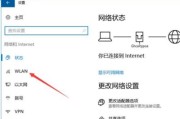
电脑本地连接突然不见了是一个常见的问题,对于大多数使用电脑的人来说,这可能会导致网络无法连接和其他一系列问题。在本文中,我们将介绍一些实用的方法来恢复...
2024-08-26 61 本地连接
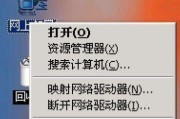
在使用电脑或者笔记本连接网络时,我们经常会遇到本地连接被禁用的情况,这给我们的工作和生活带来了不便。本文将介绍如何解决本地连接禁用的问题,帮助读者快速...
2024-08-11 69 本地连接
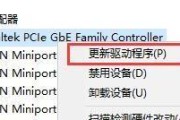
电脑本地连接不见导致无法上网是许多电脑用户经常遇到的问题之一。这种情况可能会发生在Windows操作系统中,造成用户无法连接到互联网或局域网。本文将为...
2024-07-17 81 本地连接

随着科技的发展,互联网已经成为我们日常生活中不可或缺的一部分。然而,在使用电脑或移动设备上网时,我们有时会遇到本地连接受限制或无连接的问题,无法正常访...
2024-06-10 91 本地连接

随着技术的不断发展,WindowsXP系统已经逐渐被淘汰,但仍有许多用户在使用这个老旧的操作系统。然而,有时候用户可能会遇到XP本地连接不见的情况,这...
2024-06-03 86 本地连接
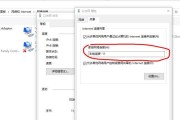
但是很多人不知道该怎么解决、Win7本地连接不见了是很常见的问题。帮助读者找回消失的Win7本地连接、本文将介绍一些简单的方法。一:检查网络适...
2024-05-20 81 本地连接